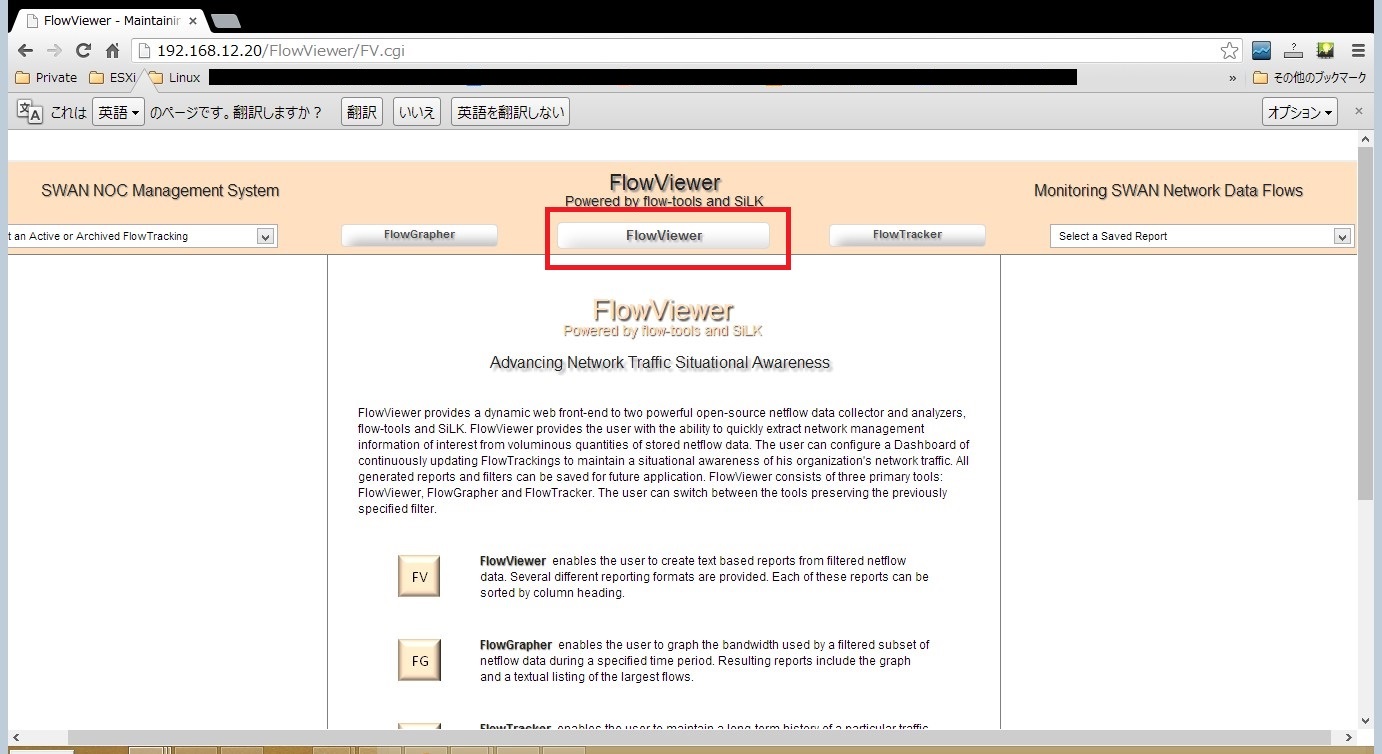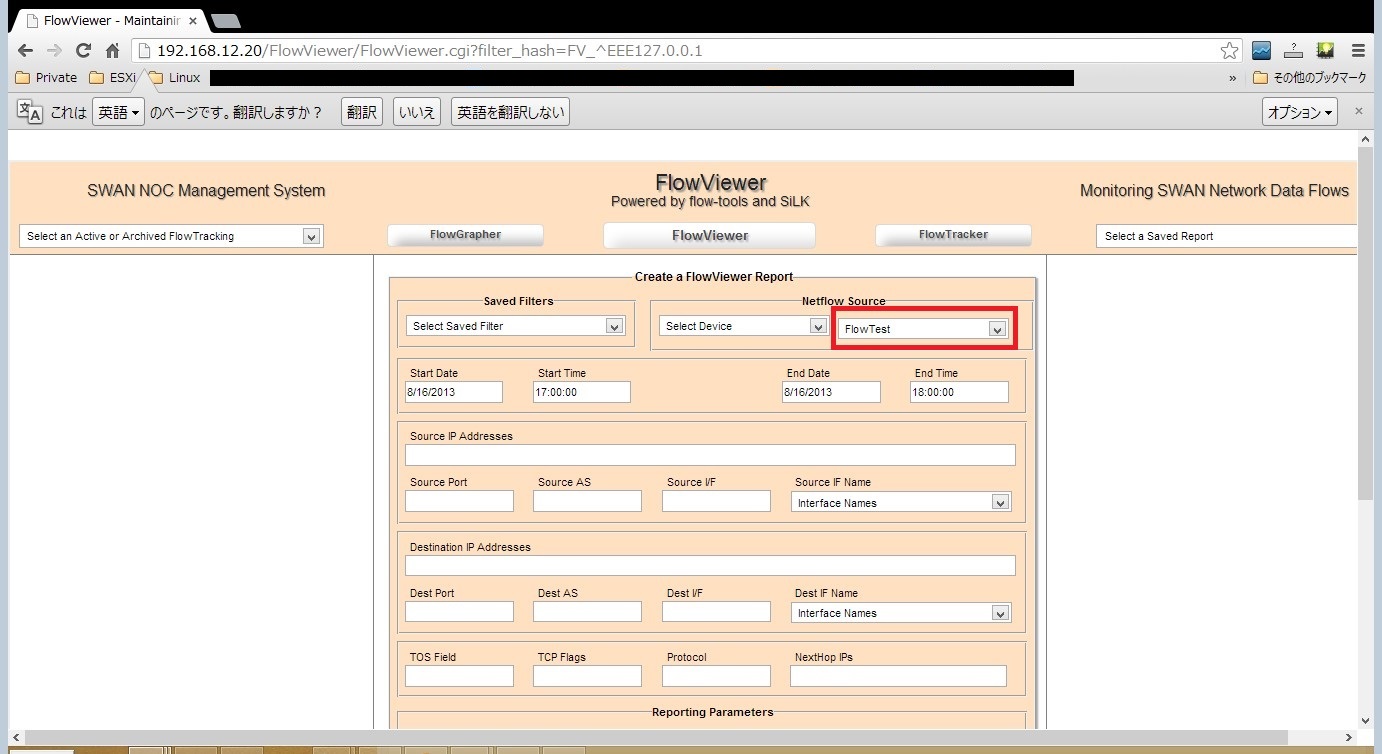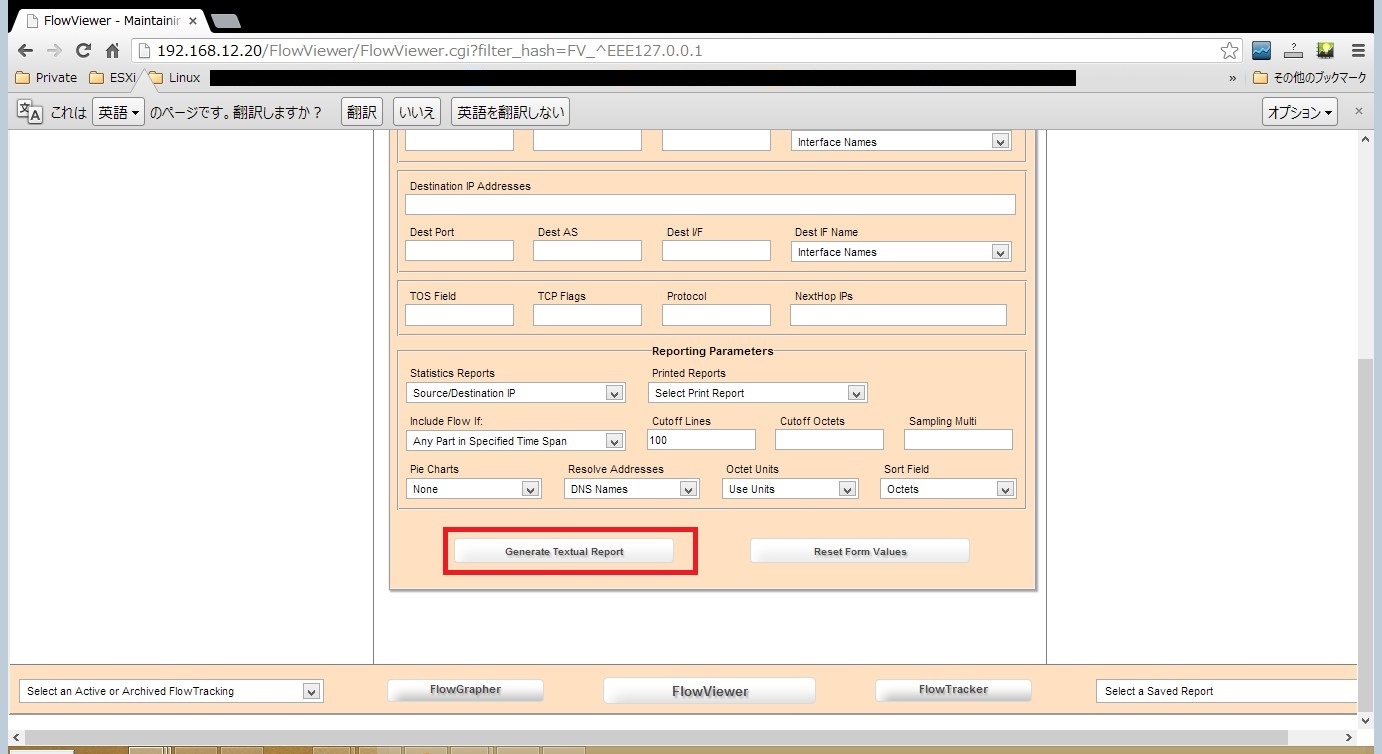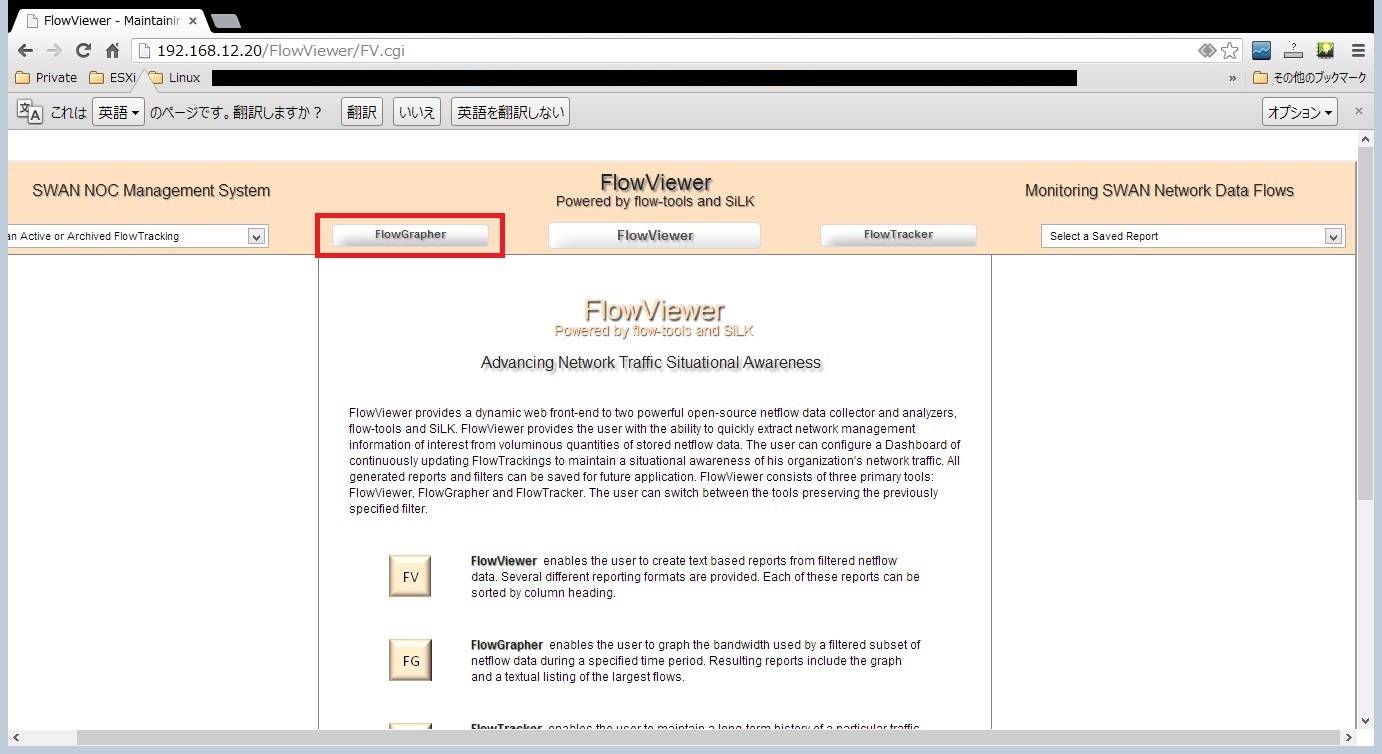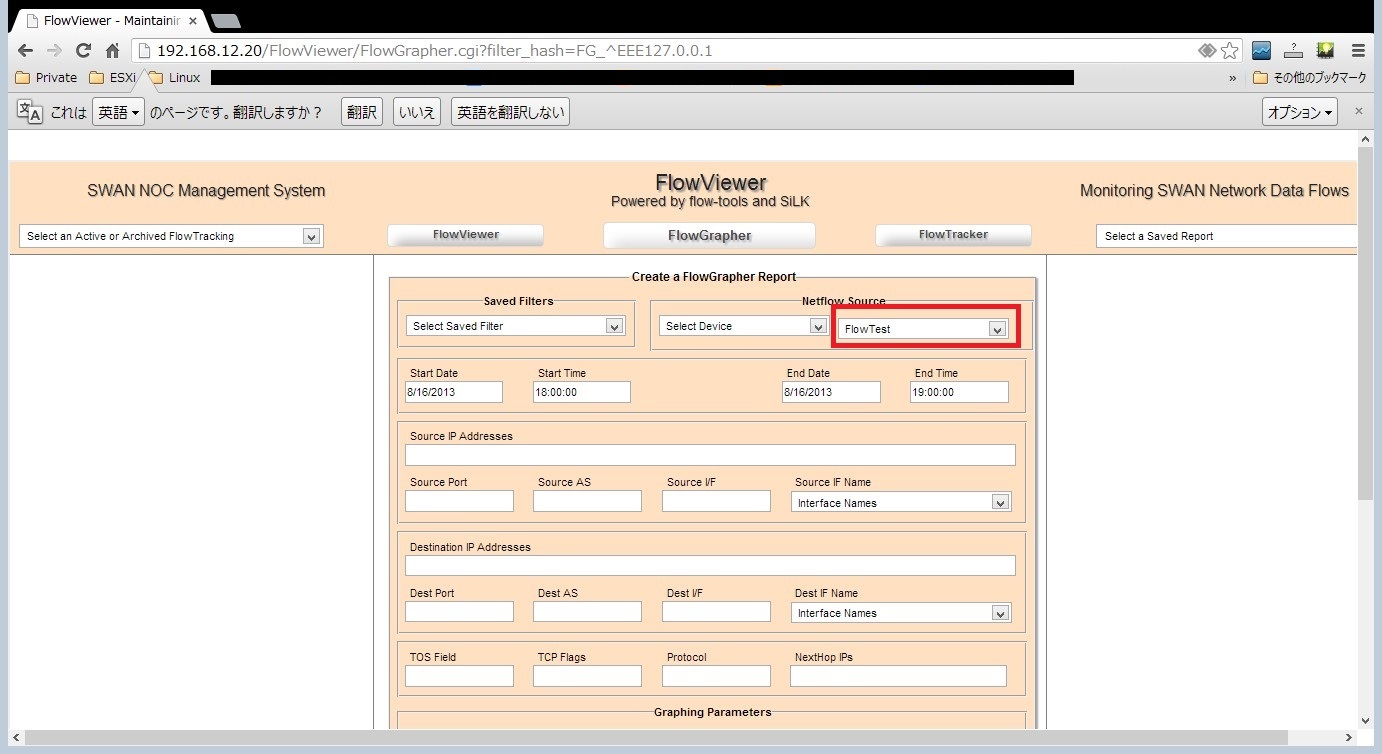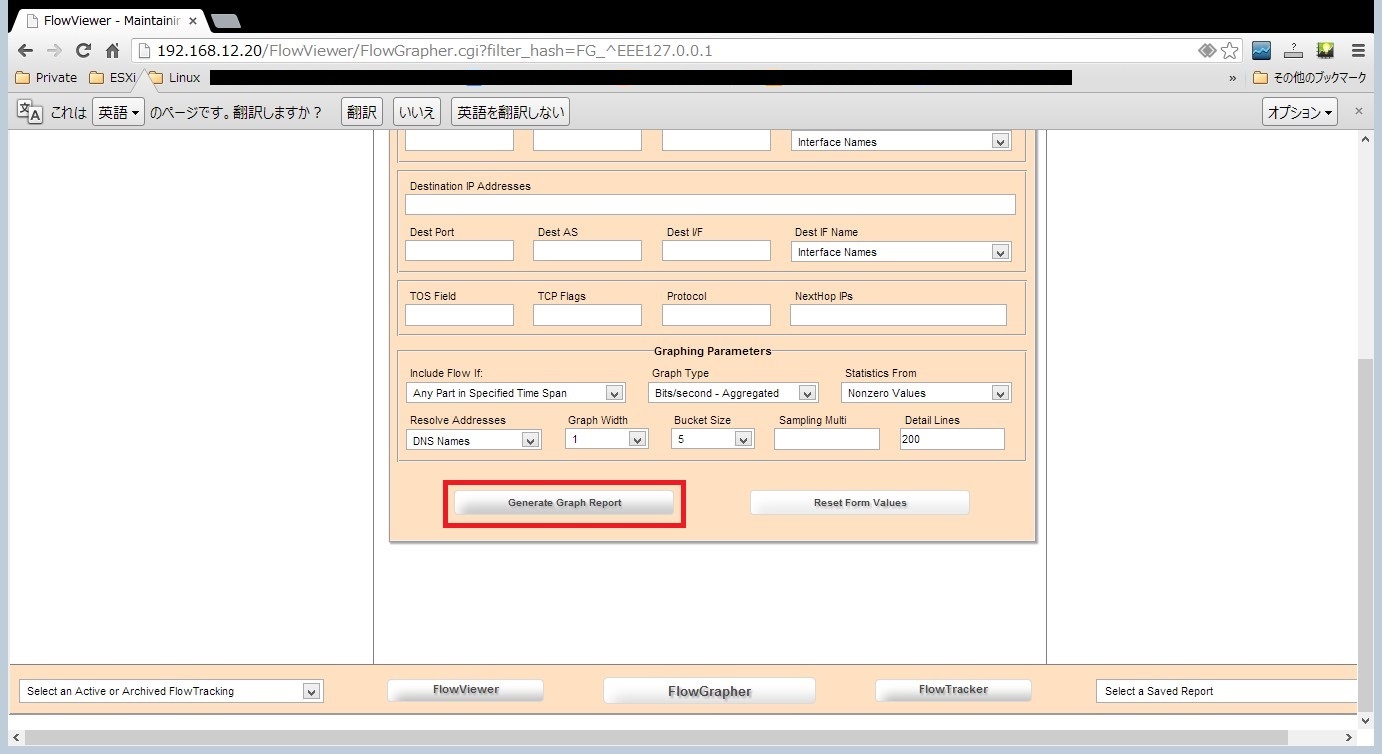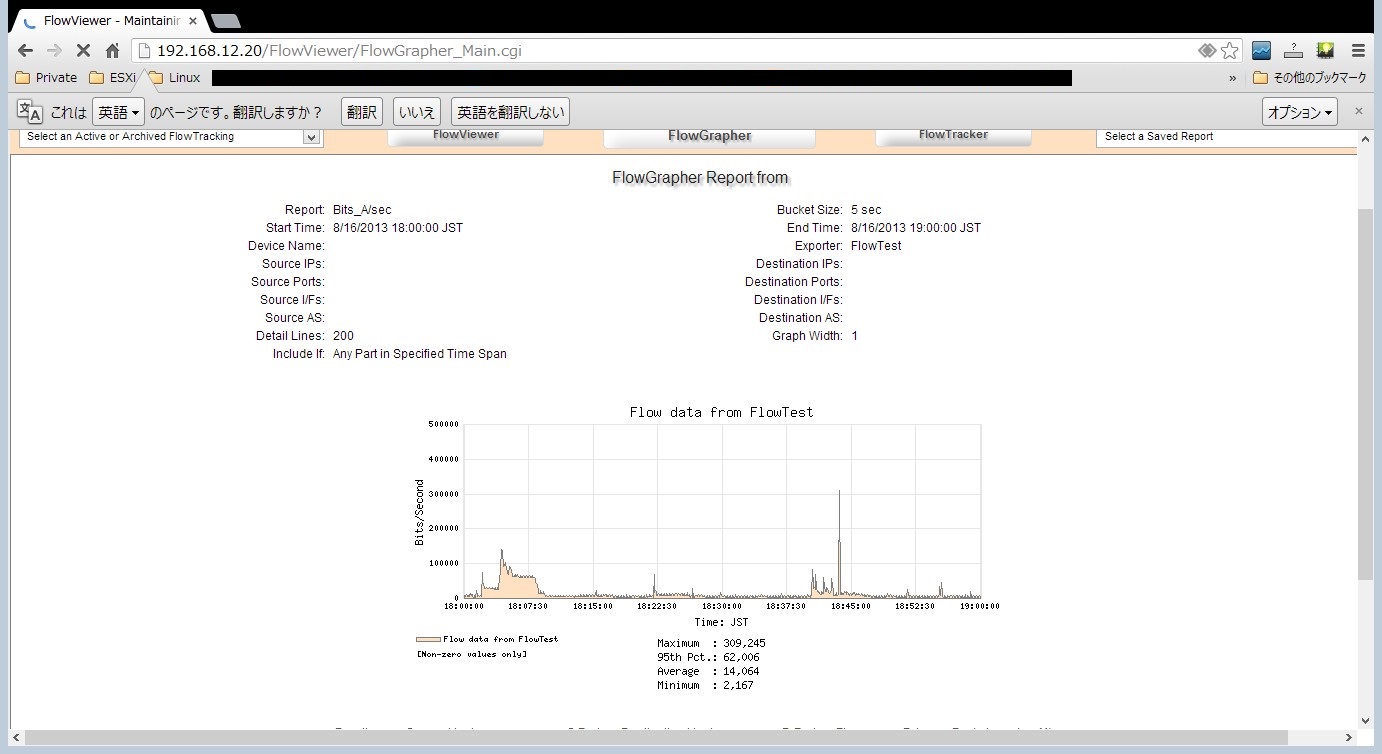■FlowViewerのインストール
flow-toolsでCLIではフローを表示することができますが見やすいようにグラフ化を行います。これにはFlowScanというツールもありますが、FlowViewerのほうが詳細に条件などを指定して表示することができますのでこちらのみインストールします。これはyumからインストールすることができませんので以下のサイトからtarファイルをダウンロードします。
http://sourceforge.jp/projects/sfnet_flowviewer/releases/
( FlowViewer_4.2.tar )
依存関係として以下のソフトウェアが必要です。SiLKとlibfixbufはIPFIXを使用する場合のみ必要で、使用しない場合は不要なのでここではインストールしません。また、RRDtoolも既にインストールされているという前提です。
# flow-tools http://code.google.com/p/flow-tools (If collecting v5 only) # SiLK http://tools.netsa.cert.org/silk (If collecting IPFIX) # libfixbuf http://tools.netsa.cert.org/silk (If collecting IPFIX) # gd http://www.libgd.org/Downloads # GD http://search.cpan.org/~lds/GD-2.30 # GD::Graph http://search.cpan.org/~mverb/GDGraph-1.43 # GD::Text http://search.cpan.org/~mverb/GDTextUtil-0.86/Text # RRDtool http://people.ee.ethz.ch/~oetiker/webtools/rrdtool/pub |
これらはyumからインストールを行います。
# yum install rrdtool gd perl-GD perl-GD-Graph perl-GD-Text-Util |
上記以外にもブラウザから閲覧しますので当然のごとくWebサーバ ( Apache ) が必要となりますので注意してください。
続いて以下のようにFlowViewer本体をインストールします。まずtarファイルをサーバにアップロードし解凍します。
# tar xvf FlowViewer_4.2.tar # cd FlowViewer_4.2 # ls FG_button.png FlowTracker_Relay.cgi FT_button.png FlowTracker_Replay.cgi FV.cgi FlowTracker_Thumbnail FV_Relay.cgi FlowViewer.cgi FV_button.png FlowViewer.css FlowGrapher.cgi FlowViewer_CleanASCache FlowGrapher_Colors FlowViewer_CleanFiles FlowGrapher_Main.cgi FlowViewer_CleanHostCache FlowGrapher_Relay.cgi FlowViewer_Configuration.pm FlowGrapher_Replay.cgi FlowViewer_Main.cgi FlowGrapher_Sort.cgi FlowViewer_Relay.cgi FlowTracker.cgi FlowViewer_Replay.cgi FlowTracker_AltDashboard FlowViewer_Save.cgi FlowTracker_Collector FlowViewer_SaveManage.cgi FlowTracker_Dashboard.cgi FlowViewer_Sort.cgi FlowTracker_Display.cgi FlowViewer_UI.pm FlowTracker_DisplayPublic.cgi FlowViewer_Utilities.pm FlowTracker_Dumper.cgi Flow_Working FlowTracker_Grapher NamedInterfaces_Devices FlowTracker_Group.cgi NamedInterfaces_Exporters FlowTracker_Main.cgi README FlowTracker_Management.cgi logs FlowTracker_Recreate tools |
解凍したファイルをApacheのドキュメントルートディレクトリに移動します。
# mv FlowViewer_4.2 /var/www/html/FlowViewer |
続いてFlowViewer_Configuration.pmファイルを自身の環境に合わせて編集します。cgiファイルは特に制限は設けずどこでも動くように設定しています。
# vi FlowViewer_Configuration.pm
# Path variable
$ENV{PATH} .= ':/usr/local/bin:/usr/sbin';
# Server
$FlowViewer_server = "192.168.12.20"; # (IP address or hostname)
# Service
$FlowViewer_service = "http"; # (http, or https)
# Directories and Files:
$reports_directory = "/var/www/html/FlowViewer";
$reports_short = "/FlowViewer";
$graphs_directory = "/var/www/html/FlowGrapher";
$graphs_short = "/FlowGrapher";
$tracker_directory = "/var/www/html/FlowTracker";
$tracker_short = "/FlowTracker";
$old_tracker_directory = "/var/www/html/FlowTracker_4.1";
$cgi_bin_directory = "/var/www/html/FlowViewer";
$cgi_bin_short = "/FlowViewer";
$work_directory = "/var/www/html/FlowViewer/Flow_Working";
$work_short = "/FlowViewer/Flow_Working";
$save_directory = "/var/www/html/FlowViewer_Saves";
$save_short = "/FlowViewer_Saves";
$names_directory = "/var/www/html/FlowViewer";
$filter_directory = "/var/www/html/FlowTracker_Files/FlowTracker_Filters";
$rrdtool_directory = "/var/www/html/FlowTracker_Files/FlowTracker_RRDtool";
$dashboard_directory = "/var/www/html/FlowViewer_Dashboard";
$dashboard_short = "/FlowViewer_Dashboard";
#$flow_data_directory = "/var/flow-tools";
$exporter_directory = "/var/flow-tools";
$flow_bin_directory = "/usr/bin";
$rrdtool_bin_directory = "/usr/bin";
$silk_data_directory = "/data/flows";
$silk_bin_directory = "/usr/local/bin";
$sensor_config_directory = "/etc";
# General parameters
$version = "4.2";
$no_devices_or_exporters = "N";
#@devices = ("router_1"); # for flow-tools
@ipfix_devices = ("router_ipfix_1","router_ipfix_2"); # for SiLK, if none:
@exporters = ("127.0.0.1:FlowTest");
|
上記の設定に合わせて必要なディレクトリを作成しておきます。
# pwd /var/www/html # mkdir FlowGrapher FlowTracker FlowViewer_Saves # mkdir -p FlowTracker_Files/FlowTracker_Filters # mkdir FlowTracker_Files/FlowTracker_RRDtool # chown -R apache.apache Flow* |
後はブラウザから以下のURLにアクセスします。IPアドレスは置き換えてください。
http://192.168.12.20/FlowViewer/FV.cgi
そうすると以下の画面が表示されます。画面真ん中上の「FlowViewer」をクリックします。
以下の画面が表示されます。最低限必要な設定でNetFlow Sourceのところで送信元のデバイスを選択します。
画面下の「Generate Textual Report」をクリックします。
そうすると指定した時間内のフローがテキストベースで表示されます。
これらはあくまでテキストベースで表示するものですが、グラフで表示することも可能です。最初のFV.cgiアクセス画面から「FlowGrapher」をクリックします。
ここでも同様にソースデバイスを選択しておきます。
その後、Generate Graph Reportをクリックします。
画面が切り替わってテキストと合わせてグラフも表示されるようになります。
その他、FlowTrackerというのも実装されていますが、私にとっては上記2つで必要十分なので試していません。時間があれば試してみたいと考えています。